휴대폰 또는 PC에서 줌 프로필 사진을 제거하는 방법

Zoom 프로필 사진을 제거하는 방법과 그 과정에서 발생할 수 있는 문제를 해결하는 방법을 알아보세요. 간단한 단계로 프로필 사진을 클리어하세요.
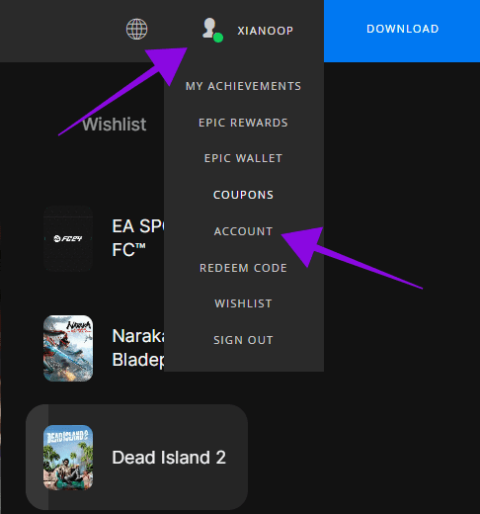
Fortnite는 수백만 명의 플레이어가 서로 상호 작용하는 가장 인기 있는 배틀 로얄 게임 중 하나입니다. 이러한 플레이어를 인식하는 가장 좋은 방법은 사용자 이름을 이용하는 것입니다. Fortnite에서 귀하의 이름을 고유한 이름으로 변경하고 싶다면 해결책이 있습니다.
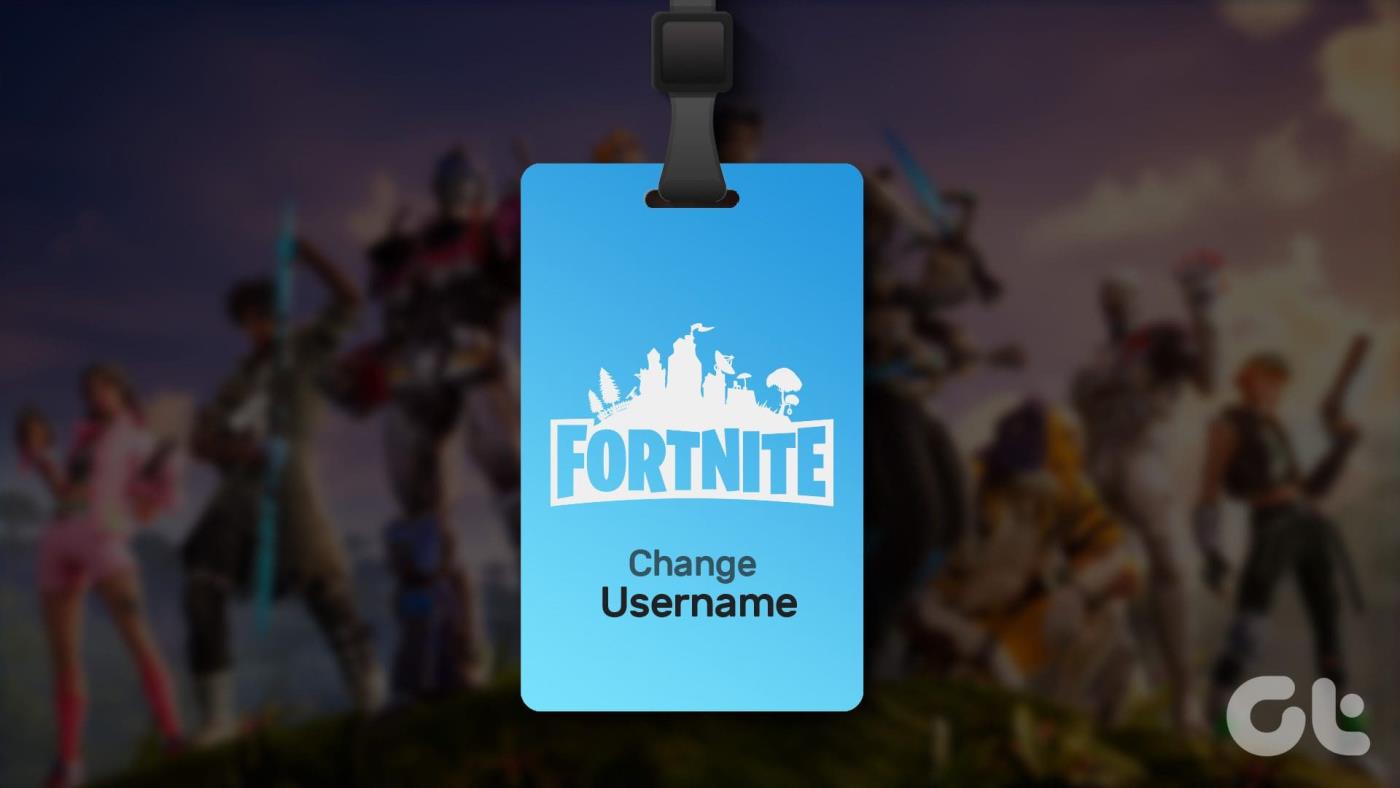
이 가이드에서는 모든 장치를 사용하여 Fortnite 표시 이름을 변경하는 방법을 살펴보겠습니다. 하지만 에픽게임즈 사용자 이름은 14일에 한 번만 변경할 수 있습니다. 또한 이름 변경은 Xbox 및 PS4와 같은 콘솔을 제외한 모든 플랫폼에 반영됩니다(자세한 내용은 이후 섹션에서 설명). 따라서 이름을 현명하게 선택하고 오타가 발생하지 않도록 하세요. 그 문제를 해결하고 시작하겠습니다.
또한 읽어 보세요: PC용 멋진 Fortnite 배경화면
PC에서 Fortnite 이름을 변경하려면 Epic Games 계정 이름을 변경해야 합니다. Fortnite는 Epic Game Store 사용자 이름을 기반으로 사용자 이름을 설정하기 때문입니다. 단계는 다음과 같습니다.
1단계: 아래 링크를 사용하여 웹 브라우저에서 Epic Games Launcher를 열고 계정에 로그인하세요.
2단계: 오른쪽 상단에 있는 계정 이름을 클릭하고 계정을 선택하세요.
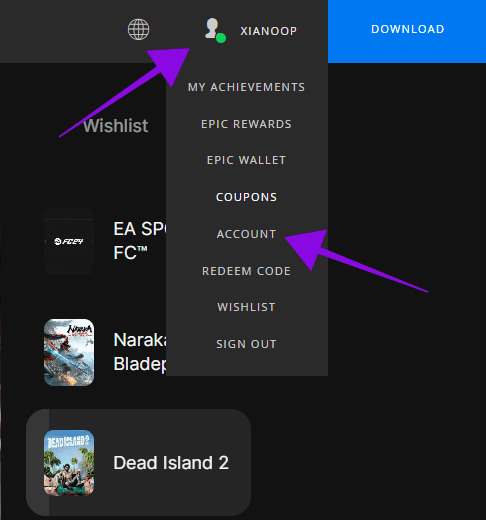
3단계: 계정 설정을 선택하세요.
4단계: 표시 이름 옆에 있는 편집 버튼을 선택합니다.
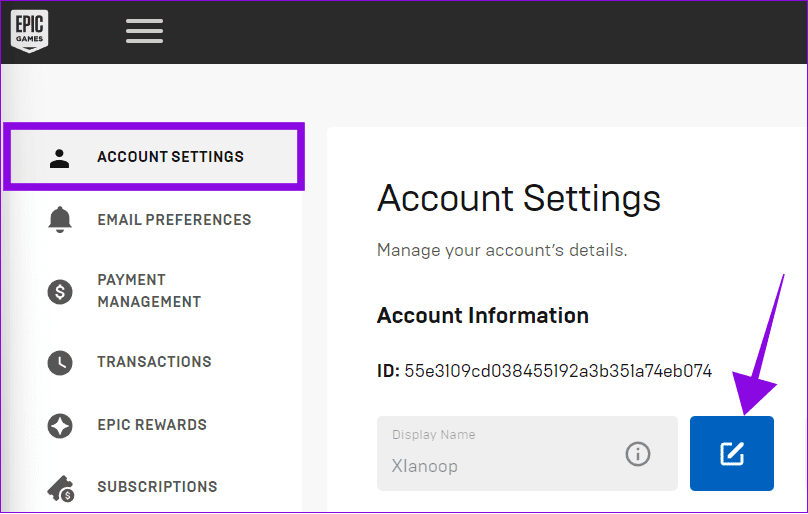
5단계: 새 표시 이름을 추가하고 '이 변경 후 2주 동안 내 표시 이름을 다시 변경할 수 없음을 이해합니다.'를 활성화합니다.
6단계: 이름을 추가한 후 확인을 선택하여 변경합니다.
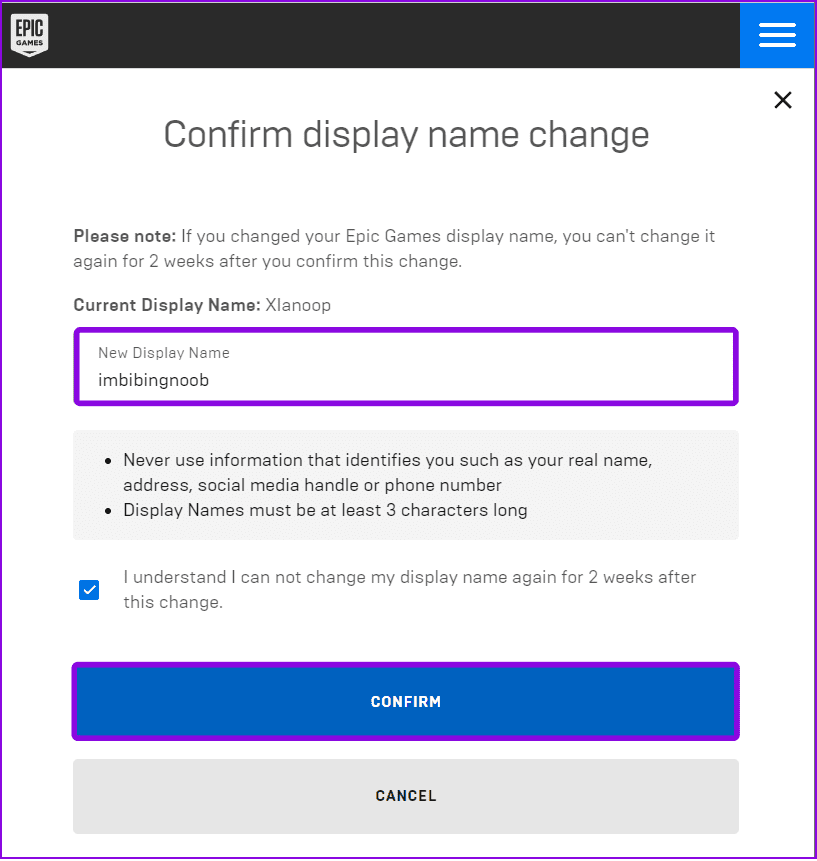
또한 읽어 보세요: 360Hz 디스플레이를 갖춘 최고의 게임용 노트북
사용자는 Epic Game Store 웹사이트를 사용하여 모바일 장치에서 Fortnite의 이름을 변경할 수도 있습니다. 단계는 다음과 같습니다.
1단계: 아래 링크에서 에픽게임즈 웹페이지를 열고 계정에 로그인하세요.
2단계: 오른쪽 상단에 있는 메뉴 표시줄을 탭하고 계정 이름을 선택하세요.

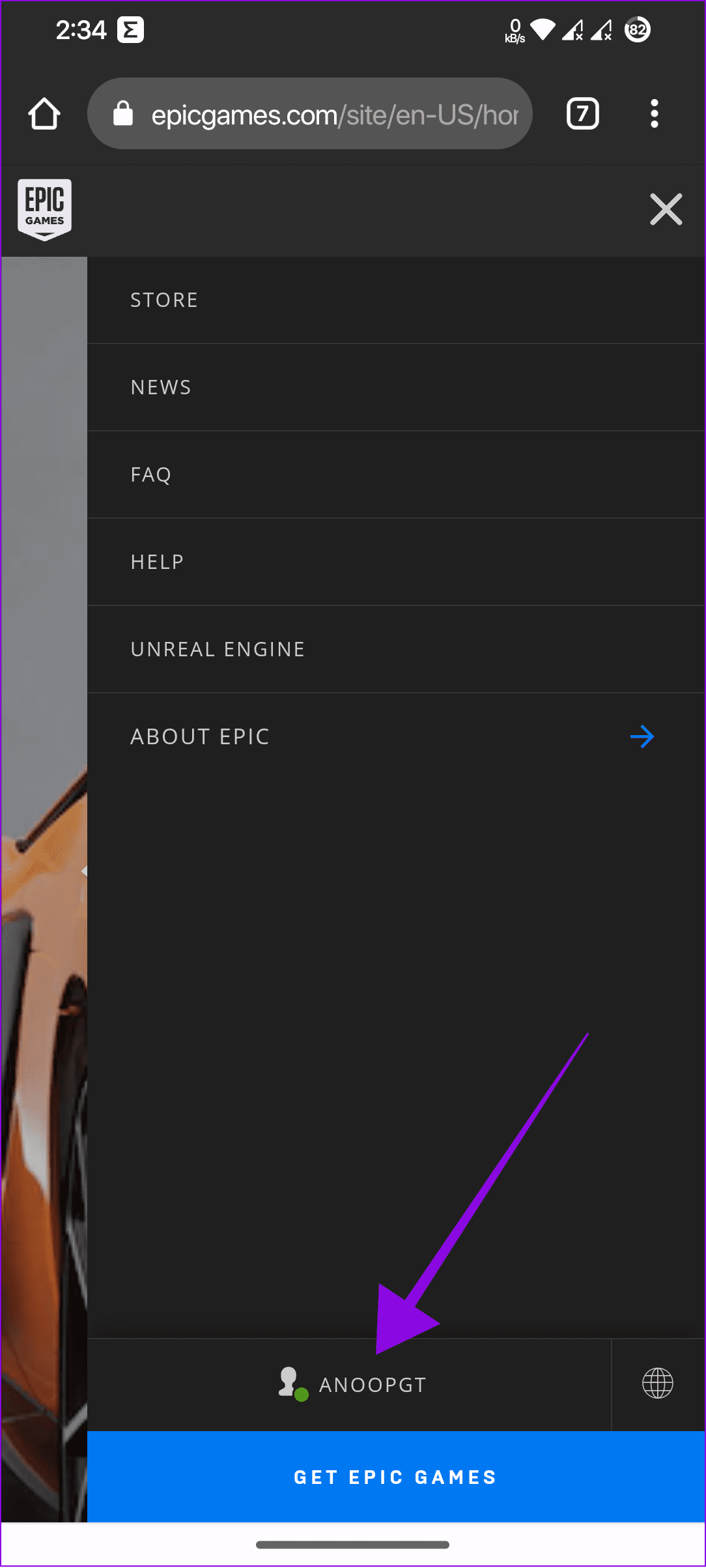
3단계: 계정을 선택하고 표시 이름 옆에 있는 편집 아이콘을 탭합니다.

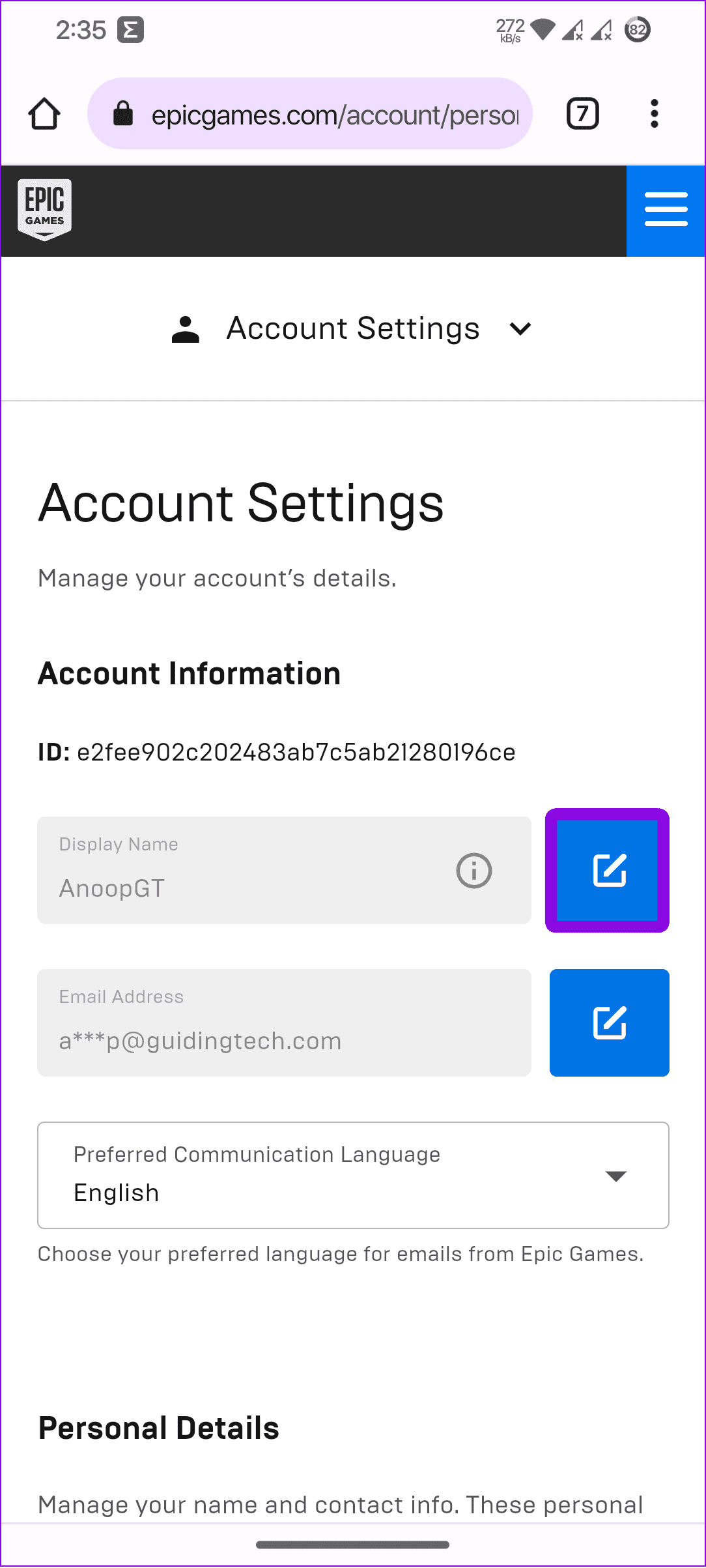
4단계: Fortnite 사용자 이름을 변경하고 '이 변경 후 2주 동안 표시 이름을 다시 변경할 수 없음을 이해합니다.'를 선택하세요.
5단계: 변경 사항을 확인한 후 확인을 탭하세요.
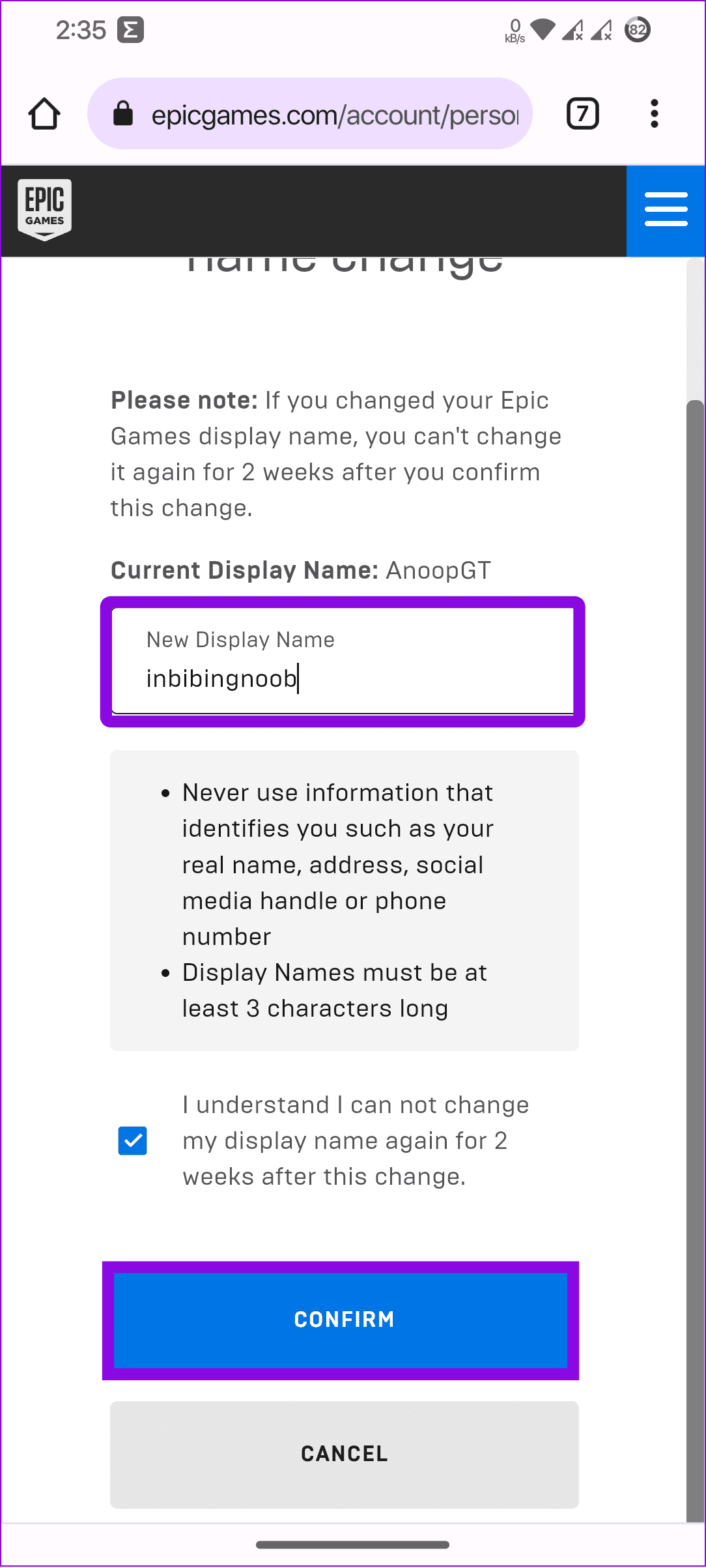
Nintendo Switch 의 Fortnite에서 표시 이름을 변경하려면 Epic Games 웹사이트를 방문하여 기기에 따라 위의 단계를 따르세요. 다른 콘솔과 달리 Switch의 Fortnite는 Epic Games 계정을 사용하여 사용자 이름을 설정합니다.
그러나 Xbox 또는 PS4를 사용하는 경우 다음 섹션으로 이동하세요.
Xbox와 같은 콘솔에서 Fortnite를 플레이하기 위해 PC 또는 모바일에서 생성한 것과 동일한 계정을 사용하고 있다면 Epic Game Store에서 Fortnite의 닉네임을 변경할 수 있습니다. 하지만 Xbox에서 Fortnite 계정을 만든 경우 Xbox 프로필에서 Fortnite 게이머태그를 변경해야 합니다. 그렇게 하려면 아래 단계를 따르십시오.
Xbox 게이머태그를 변경하기 전에 알아야 할 사항
그 내용을 마치고 단계부터 시작하겠습니다.
1단계: 아래 링크를 사용하여 Xbox 게이머태그 웹페이지로 이동하고 계정에 로그인하세요.
2단계: 새 이름을 입력하고 이용 가능 여부 확인을 클릭하세요.
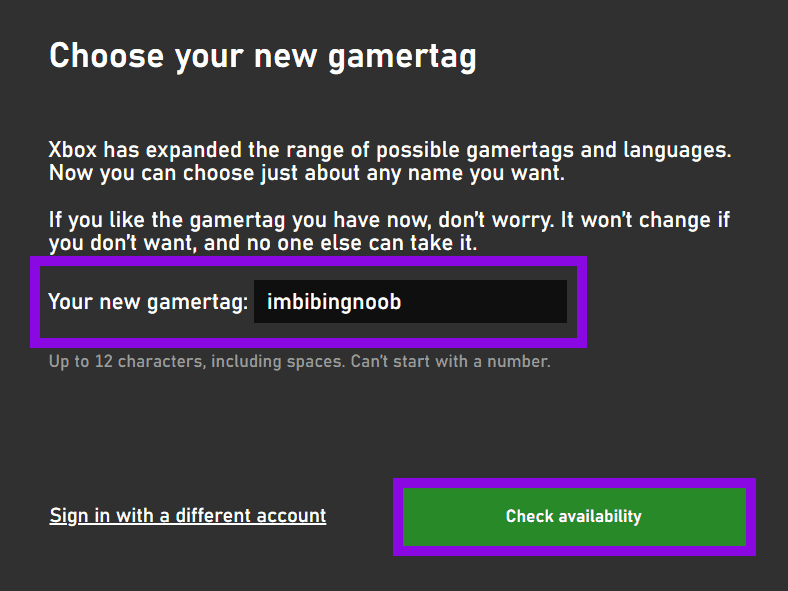
3단계: 게이머태그 변경을 누르세요.
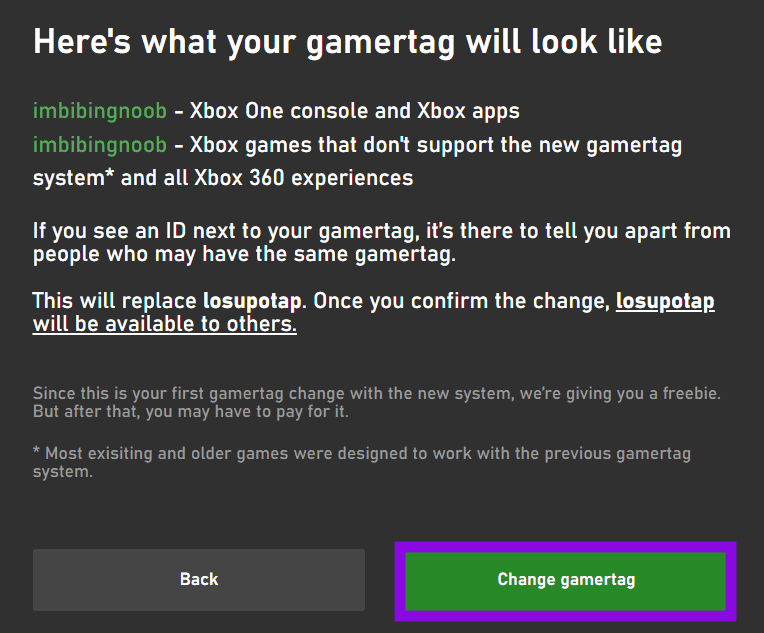
4단계: 게이머태그 변경을 선택하여 확인합니다.
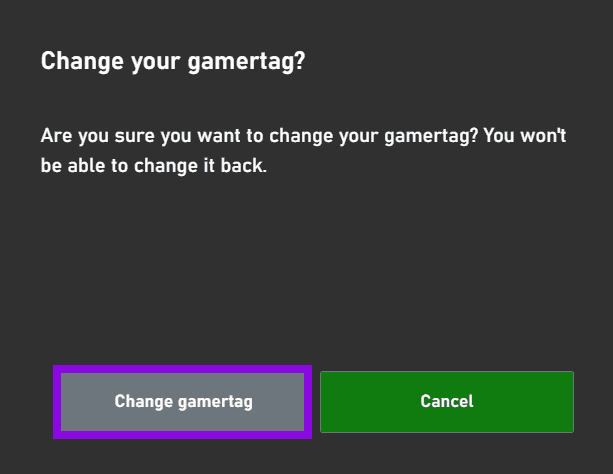
그게 다야! 그러면 현재 게이머태그가 업데이트됩니다.
참고 : Xbox와 마찬가지로 PS4 또는 PS5에서 Fortnite 이름을 변경하려면 PSN 이름을 변경해야 합니다. PlayStation Network 공식 웹사이트를 방문하여 변경하세요. PlayStation Network를 사용하는 다른 모든 게임의 표시 이름도 변경된다는 점을 기억해야 합니다.
1. Fortnite 사용자를 변경하는 데 비용이 얼마나 드나요?
Epic Games를 통해 모바일 및 PC 버전에서 Fortnite의 사용자 이름을 무료로 변경할 수 있습니다. 하지만 처음 이후 Xbox 또는 PlayStation에서 Fortnite 사용자 이름을 변경할 때마다 ~$10를 지불해야 합니다.
2. Fortnite 계정을 2개 갖는 것이 합법적인가요?
여러 개의 Fortnite 계정을 가질 수 있지만 Fortnite 계정을 다른 사용자와 공유, 판매 또는 구매할 수는 없습니다. 적발될 경우 게임 이용이 제한될 수 있습니다.
3. 에픽게임즈 사용자 이름을 변경하면 모든 데이터가 지워지나요?
아니요, Epic Games 사용자 이름을 변경해도 게임 데이터는 삭제되지 않습니다. 에픽게임즈 사용자 이름을 변경하면 표시되는 이름만 수정되며 진행 상황, 통계 또는 계정과 연결된 기타 게임 관련 데이터에는 영향을 미치지 않습니다. 진행 상황, 아이템, 업적을 포함한 모든 게임 데이터는 그대로 유지되며 사용자 이름 변경에 영향을 받지 않습니다.
4. 정식 에픽게임즈 계정으로 업그레이드해야 합니까?
Xbox, PS 또는 Switch에서만 Fortnite를 플레이하는 경우 Epic Games에서 계정을 만들지 않아도 됩니다. 그러나 PC, Mac 또는 모바일에서도 Fortnite를 플레이하는 경우 전체 Epic Games 계정으로 업그레이드하는 것이 여러 장치에 걸쳐 진행 상황을 저장하므로 더 좋습니다.
이 가이드를 통해 Fortnite에서 아무런 문제 없이 이름을 변경할 수 있기를 바랍니다. 사용자 이름은 Fortnite에서 표시 이름 역할을 하며 다른 플레이어에게 귀하의 캐릭터를 알리는 데 큰 역할을 한다는 점을 기억하세요. 따라서 최고의 것을 얻으십시오.
Zoom 프로필 사진을 제거하는 방법과 그 과정에서 발생할 수 있는 문제를 해결하는 방법을 알아보세요. 간단한 단계로 프로필 사진을 클리어하세요.
Android에서 Google TTS(텍스트 음성 변환)를 변경하는 방법을 단계별로 설명합니다. 음성, 언어, 속도, 피치 설정을 최적화하는 방법을 알아보세요.
Microsoft Teams에서 항상 사용 가능한 상태를 유지하는 방법을 알아보세요. 간단한 단계로 클라이언트와의 원활한 소통을 보장하고, 상태 변경 원리와 설정 방법을 상세히 설명합니다.
Samsung Galaxy Tab S8에서 microSD 카드를 삽입, 제거, 포맷하는 방법을 단계별로 설명합니다. 최적의 microSD 카드 추천 및 스토리지 확장 팁 포함.
슬랙 메시지 삭제 방법을 개별/대량 삭제부터 자동 삭제 설정까지 5가지 방법으로 상세 설명. 삭제 후 복구 가능성, 관리자 권한 설정 등 실무 팁과 통계 자료 포함 가이드
Microsoft Lists의 5가지 주요 기능과 템플릿 활용법을 통해 업무 효율성을 40% 이상 개선하는 방법을 단계별로 설명합니다. Teams/SharePoint 연동 팁과 전문가 추천 워크플로우 제공
트위터에서 민감한 콘텐츠를 보는 방법을 알고 싶으신가요? 이 가이드에서는 웹 및 모바일 앱에서 민감한 콘텐츠를 활성화하는 방법을 단계별로 설명합니다. 트위터 설정을 최적화하는 방법을 알아보세요!
WhatsApp 사기를 피하는 방법을 알아보세요. 최신 소셜 미디어 사기 유형과 예방 팁을 확인하여 개인 정보를 안전하게 보호하세요.
OneDrive에서 "바로 가기를 이동할 수 없음" 오류를 해결하는 방법을 알아보세요. 파일 삭제, PC 연결 해제, 앱 업데이트, 재설정 등 4가지 효과적인 해결책을 제공합니다.
Microsoft Teams 파일 업로드 문제 해결 방법을 제시합니다. Microsoft Office 365와의 연동을 통해 사용되는 Teams의 파일 공유에서 겪는 다양한 오류를 해결해보세요.








